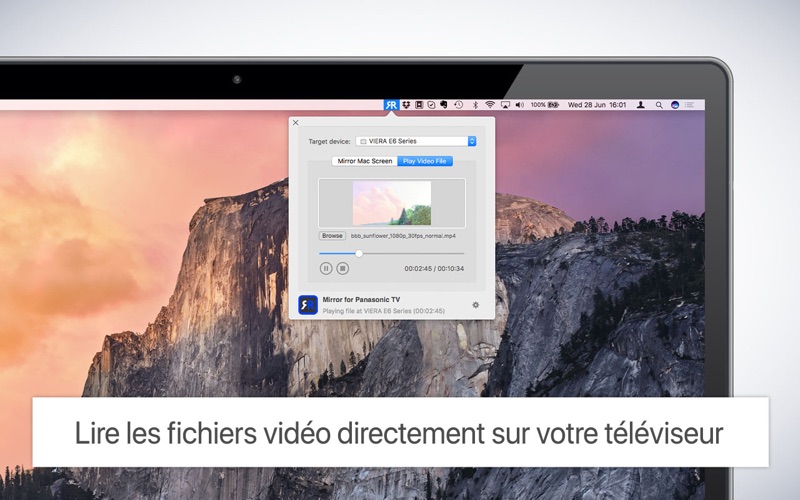Mirror pour Panasonic TV
macOS / Photo et vidéo
Application pour dupliquer l’écran de votre Mac à toutes les TV Connectées Panasonic. Pas besoin de câbles ou ni de matériel à installer ! Vous pouvez également diffuser des fichiers vidéo individuellement depuis votre Mac vers votre téléviseur. En outre, nous avons inclus l'option de regarder une fenêtre sur votre Mac, et une autre fenêtre sur votre téléviseur!
Cela fonctionne sur toutes les TV connectées Panasonic produites depuis 2012.
Pour utiliser l’application, il y a quelques secondes de latence (généralement, entre 1 et 3 secondes). Ce mirroring ne convient pas aux jeux vidéo.
Cependant, ça sera très recommander pour regarder des films, faire des présentations, regarder des photos et bien plus encore !
La qualité de votre expérience dépendra de la qualité de votre réseau local. Quelques conseils pour améliorer l’expérience :
– Il est préférable de connecter votre TV par câble LAN à votre router.
– Utilisez un routeur « AC ». Si vous n’en avez pas, alors un router « N ».
– Tentez de ne pas surcharger votre réseau wifi en déplaçant de gros fichiers pendant que vous utilisez la fonction « mirroring ».
Fonctionnement de l'application:
Tout d'abord, assurez-vous que votre téléviseur Samsung est sur le même réseau local et sur le même sous réseau que votre Mac. Le téléviseur ne doit pas être en mode miroir, mais simplement sur le mode "TV" ou sur n'importe quel port HDMI IN.
Après avoir lancé l'application, vous verrez apparaître l'icône de l'application dans la barre supérieure de votre Mac et l'application recherchera votre téléviseur sur le réseau. Cela montrera votre téléviseur quand il l'aura trouvé. Maintenant, vous avez deux options:
Miroir de votre écran Mac:
Utilisez cette option pour mettre l'écran de votre Mac sur le téléviseur. En source, vous pouvez sélectionner l'écran (ou le moniteur attaché) que vous souhaitez afficher sur le téléviseur. Si vous exécutez plusieurs applications sur votre Mac, vous pouvez également sélectionner la fenêtre d'application que vous souhaitez voir sur le téléviseur.
Activer le son: vérifiez ceci pour entendre le son de votre Mac provenant du téléviseur. Vous aurez besoin du pilote audio (gratuit) supplémentaire, que vous pourrez télécharger ici: http://bit.ly/MirrorAudio
Jouer au fichier vidéo:
Utilisez cette option si vous avez un fichier vidéo sur votre Mac et que vous souhaitez lire le fichier sur le téléviseur. Déposez-le dans la boîte et il jouera à la télévision.
Paramétrez (l'icône en bas de l’extrémité droite de l'application): cliquez ici pour demander l'assistance de notre personnel de support 24 heures sur 24, 7 jours sur 7. Ils répondent habituellement 2 heures après toute requête. Si votre question est technique, veuillez également inclure les informations de diagnostic.
Limitations: Apple a la protection HDCP DRM pour lire des films iTunes. Cela signifie que la mise en miroir d'écran n'est pas possible lorsque vous regardez des films d'iTunes.
Si vous aimez l’application, n’oubliez pas de nous mettre un commentaire positif s’il vous plait ! Merci d’avance de la part de l’équipe de développement d’AirbeamTV !
N’hésitez pas à nous donner votre feedback en nous envoyant un mail à info@airbeam.tv
Quoi de neuf dans la dernière version ?
- Corrections de bugs et améliorations de la stabilité